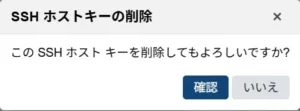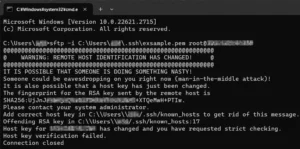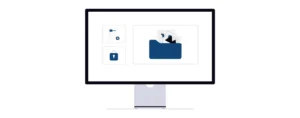目次
生成済みの公開鍵・秘密鍵を使用する場合
STEP
公開鍵の移動
秘密鍵とペアとなる公開鍵を Titan SFTP Server がインストールされているコンピュータに移動
STEP
FileZilla に公開鍵をインポート
Titan SFTP Server のユーザーサービスから、ホストキーの管理で公開鍵をインポート
(詳細手順は以下の記事を確認)
あわせて読みたい


SSHユーザー公開鍵の登録方法
外部で生成された公開鍵を利用できますか? もちろん可能です。Titan で公開鍵と秘密鍵のキーペアを 成して利用する方法と、外部で生成された公開鍵を利用する 2つの方…
STEP
接続 (ログイン)
FileZilla のサイトマネージャーで、接続先となる Titan SFTP Server で作成した SFTPサーバーのサイト情報を登録して接続を実行
(登録する手順は 『Titan で生成した秘密鍵を使用する場合』の STEP2 以降を参照)
Titan で生成した秘密鍵を使用する場合
STEP
公開鍵と秘密鍵を生成
Titan SFTP Server の管理ポータルにログインして、対象ユーザーが使用する公開鍵と秘密鍵(キーペア) を作成して、秘密鍵を FileZilla の端末に移動
あわせて読みたい


秘密鍵を生成
秘密鍵を Titan SFTP Server で生成できますか? もちろん可能です。当記事では、公開鍵と秘密鍵のキーペアを生成する方法をご案内します。 秘密鍵だけを生成できないの…
STEP
FileZilla を起動
FileZilla を起動して ファイル サイトマネージャー をクリック

STEP
サイト情報を登録
新しいサイト ボタンをクリック一般タブ内 (下図赤枠) に、Titan SFTP Server の情報を入力

| プロトコル | 「SFTP – SSH File Transfer Protocol」を選択 |
|---|---|
| ホスト | Titan SFTP Server のアドレスを入力 |
| ポート番号 | SFTPサーバー (Titan SFTP Server) のポート番号を入力 ※初期値を利用している場合は入力不要 |
| ログオンタイプ | 「鍵ファイル」を選択 |
| ユーザー | ログオンユーザー名を入力 |
| 鍵ファイル | 参照ボタンをクリックして次の手順に進む |
STEP
秘密鍵を登録
Titan SFTP Server で出力した秘密鍵「putty-key.ppk」を指定して 開く をクリック

STEP
設定の終了とログインの試行
接続 をクリック後に表示されるパスワードを入力ウィンドウ (下図) で秘密鍵のパスワードを入力してOKをクリック

STEP
不明なホスト鍵
初回接続時は下図のように「不明なホスト鍵」というメッセージウィンドウが表示されるため、「常にこのホストを信用し、この鍵をキャッシュに追加」にチェックを入れて OK をクリック